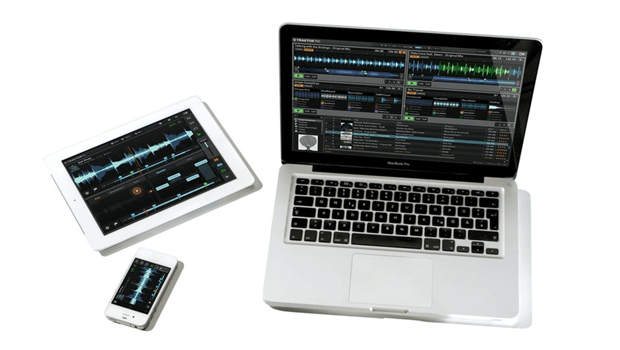
Traktor DJと言えば、真っ先に思い浮かぶのはミキシングのシーンですよね。Traktor DJは、小さなパーティーから、大規模なライブパフォーマンスまで、どんな場面でも優れたDJアプリだと思われています。現在、Traktor DJと互換性のある音楽プラットフォームはSoundCloudなど少ないですが、それでもDJに豊かな機能を提供しています。
しかし、もし私のようにSpotifyを愛用しているなら、Traktor DJでSpotifyの曲をDJにするにはどうすればよいのでしょうか?ご安心ください!Traktor DJは直接Spotifyをサポートしていませんが、Spotifyの曲をTraktorで使える形式に変換する方法があります。これから、Spotifyの音楽をTraktor DJで使う方法をステップバイステップでご紹介しますので、DJパフォーマンスにもっと多くの選択肢と創造性を加えることができます。

ベストなSpotifyDJアプリを厳選!Spotifyとの直接連携に対応したDJアプリも、間接で利用できるDJアプリもご紹介。最高のDJ体験を楽しみましょう。
パート 1. Traktor DJはSpotifyに対応していますか?
Traktor DJ(Traktor Pro 4やTraktor DJ 2などのバージョンで利用可能)は、素晴らしい体験を提供します。単なるミキシングだけでなく、音楽作品を作り上げることができるのです。Traktor DJは豊富なオーディオエフェクトを提供し、さらに、プロフェッショナルなパフォーマンス向けのTraktorハードウェアも揃っております。
ただし、残念ながらSpotifyとは連携していません。これは、統合がないこととDRM(デジタル著作権管理)保護が原因です。つまり、Traktor DJではSpotifyの音楽をそのまま再生することができません。でも、心配しないでください!まだ方法があります。
「ファイル」ボタンをクリックすれば、ローカルフャイルをTraktor DJに取り込むことができます。ただし、少しだけ注意が必要です。それらの曲は、Traktor DJに対応する形式でなければなりません。ここで活躍するのが「ViWizard Spotify Music 変換ソフト」です。これを使えば、Spotifyの曲からDRMを取り除き、Traktor DJが読み取れる形式に変換できます。では、SpotifyをTraktor DJでシームレスに使う方法をステップバイステップで見ていきましょう!準備はいいですか?さあ、始めましょう!
パート 2. Spotifyの音楽をTraktor DJに対応する形式で変換する
お気に入りのSpotifyトラックをTraktor DJにシームレスに取り込むためには、DRMによる保護を解除し、Traktor DJで対応している形式に変換する必要があります。対応フォーマットには、MP3、M4A、WAV、AIFF、WMA、FLAC、OGG Vorbisなどがあります。
必要なツール: ViWizard Spotify Music変換ソフト
ViWizard Spotify Music 変換ソフトは、SpotifyトラックをTraktor DJに対応形式に変換するためのプロフェッショナルなDRM解除ツールです。
Spotifyのプレミアムユーザーでも無料ユーザーでも、ViWizardを使って制限なくSpotifyから好きなだけトラックを追加してダウンロードできます。
ViWizardは、選択したトラックをMP3、WAV、FLAC、M4Aなどフォーマットにスムーズに変換します。さらに、DRM解除だけでなく、音質設定も可能です。チャンネル、ビットレート、サンプルレートなどを調整して、自分好みの音質に仕上げることができます。ViWizardはロスレス音質を保持し、ID3タグを完全に保存するため、音楽ライブラリが整理された状態で維持されます。
- Spotify の曲、アルバム、プレイリスト、ポッドキャストなどをダウンロード
- Spotify の音楽をロスレス MP3、FLAC、WAV、M4A、M4B に変換
- オフラインの Spotify 音楽をいつでもどのデバイスでも再生可能
- Windows と macOS、そして最新の Spotify に対応
Step 1Spotifyの内蔵ウェブプレーヤーから曲を選択
まず、ViWizard Spotify Music 変換ソフトをダウンロードして開き、Spotifyアカウントでログインします。ViWizard内蔵のSpotifyウェブプレーヤーが起動するので、好きな曲を選んで開きます。詳細情報画面右下の緑色の「+」ボタンをクリックすると、ViWizardが曲のリンクを分析します。分析が完了したら、ポップアップウィンドウが表示され、Traktor DJで使用したい曲を確認し、チェックを入れます。選択が完了したら、「リストに追加」ボタンをクリックします。
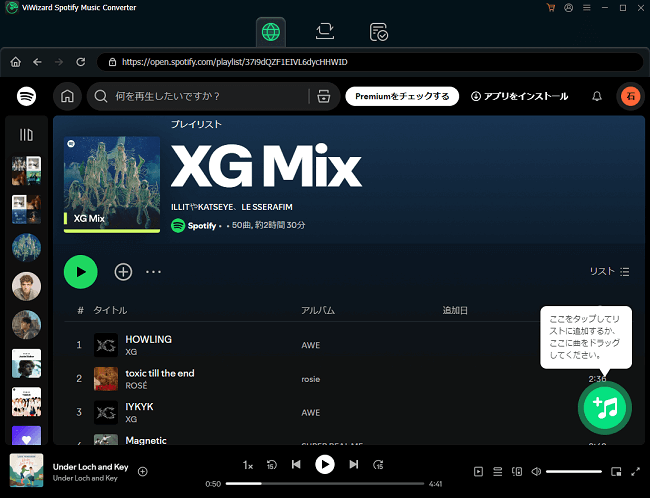
Step 2Traktor DJに対応する出力形式を設定
次に、画面上部の三本線のボタンをクリックして「環境設定」メニューに入ります。ここでは、出力フォーマットや音質、出力先フォルダ、ファイル名、歌詞の保持などを設定できます。自分の好みに合わせて設定を行った後、「OK」をクリックして保存します。
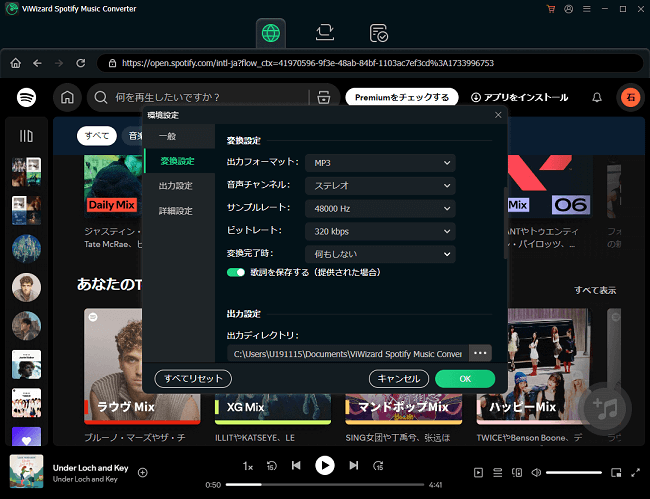
Step 3Spotifyの音楽をダウンロード
準備が整ったら、「変換リスト」のセクションに進み、リストに追加した曲が正しいか再確認します。問題がなければ、画面右下の「変換」ボタンをクリックして変換を開始します。変換が完了したら、「変換済み」のセクションに移動し、ダウンロードした曲を確認できます。これらのSpotify曲がすでにTraktor DJに対応する出力形式に変換されるので、Traktor DJに追加してミックスできます。
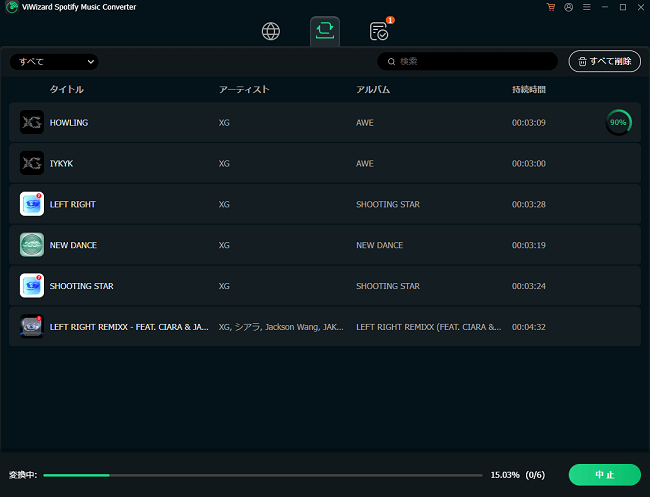
パート 3. Traktor DJでSpotifyの曲をDJにする「Windows/Mac」
Spotifyの音楽コレクションをコンピュータ上で整理したので、Traktor DJにシームレスに統合してみましょう。2つの使いやすい方法をご紹介します。
ファイルボタンを使ってTraktor DJにSpotifyの曲を追加
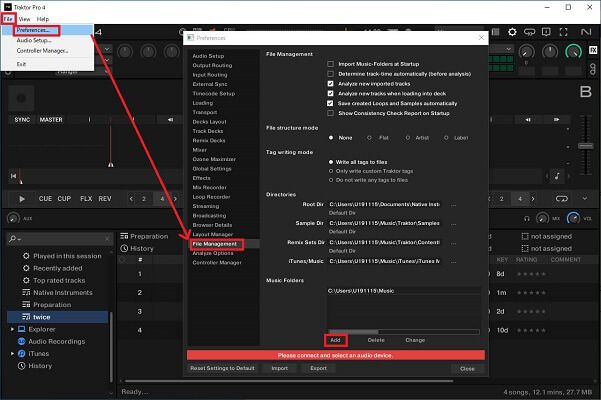
- Traktor DJがセットアップされたら、アプリケーションのメニューバーから「ファイル」ボタンを探します。
- 「環境設定」を選択します。
- 左側のバーから「ファイル管理」を見つけて選択します。
- 新しく開いたウィンドウで、「ミュージックフォルダ」>「追加」ボタンを選択します。これで、変換されたSpotify音楽ファイルを含む音楽フォルダを探し始めることができます。
- メインページに戻り、右下にあるライブラリを見つけます。
- 「トラックコレクション」を右クリックして、「ミュージックフォルダを追加」を選択して、先追加したSpotifyのフォルダを自動的に認識してTraktor DJに入れます。
- ミキシングに使用するトラックを選択してTraktor DJのデッキにドラッグします。
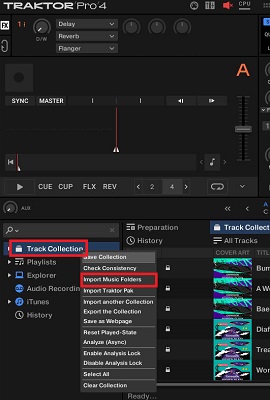
ドラッグ&ドロップを使ってTraktor DJにSpotifyの曲を追加
- Windowsパソコンの場合はエクスプローラ、Macパソコンの場合はFinderを開きます。変換されたSpotify音楽ファイルを保存するフォルダを見つけます。
- コンピュータからTraktor DJプログラムを起動します。
- Spotifyの音楽ファイルをTraktor DJのトラックコレクションにドラッグ&ドロップします。
- トラックコレクションで気に入ったトラックをピックアップします。その後、デッキにドラッグします。
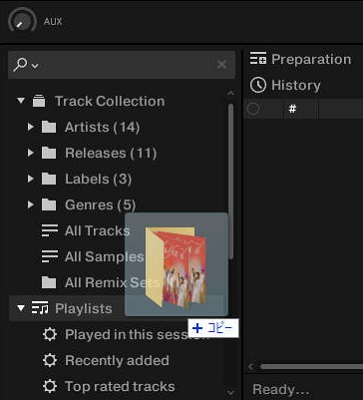
この手順が完了すれば、Traktor DJでSpotifyを使ってミキシングするのがこれ以上ないほど簡単になります。
パート 4. Traktor DJでSpotifyの曲をDJにする「Windows/Mac」
WindowsやMacでSpotifyの音楽をTraktor DJに適したファイルに変換しました。それでは、iPhoneやiPadに取り込む方法をご紹介しましょう。
- コンピュータからiTunes/Apple Musicを起動し、Spotifyの音楽をiTunesライブラリにインポートします。
- 「編集」>「環境設定」>「詳細設定」の順にクリックし、「iTunesライブラリXMLを他のアプリケーションと共有する」にチェックを入れます。
- USBケーブルでiPhoneまたはiPadをコンピュータに接続します。
- iTunes/Apple Musicインターフェイスで、左側の「設定」セクションの「ミュージック」をクリックします。
- 「ミュージックを同期」と「ミュージックライブラリ全体」または「選択したプレイリスト、アーティスト、アルバムおよびジャンル」にチェックを入れます。そして、「完了」をタップして、Spotifyの音楽をiPadやiPhoneに同期します。
- iPhoneまたはiPadでTraktor DJ 2/DJ Pro 3/DJ Pro 4を開きます。
- 左側のパネルにある「+」アイコンをクリックします。
- ブラウザツリーから「iTunes」オプションをクリックします。
- Spotifyの音楽ファイルにアクセスし、ミキシング用のデッキにドラッグします。
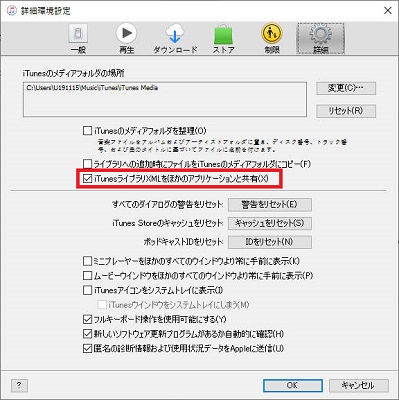
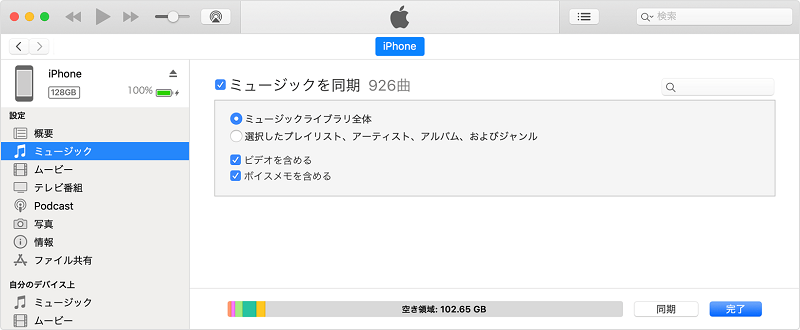
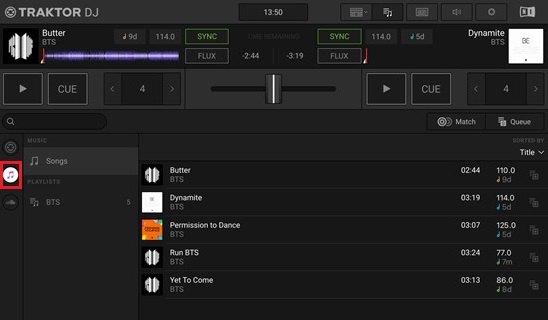
パート 5. まとめ
おめでとうございます!これで、Spotifyの曲をTraktor DJで使えるようになりました。DRMを解除し、Spotifyの曲をTraktor対応のフォーマットに変換することで、あなたのDJパフォーマンスがさらに進化します。また、iPhoneやiPadとシームレスに同期できるので、どこでも自分の音楽を楽しむことができます。
今すぐ、ViWizard Spotify Music 変換ソフトを試してみてください。これで、Spotifyの音楽をTraktor DJで自由に使い、制限なしでミックスやマッチングができるようになります。自分だけのオリジナルなDJセットを作り上げ、音楽の創造力を存分に発揮しましょう!
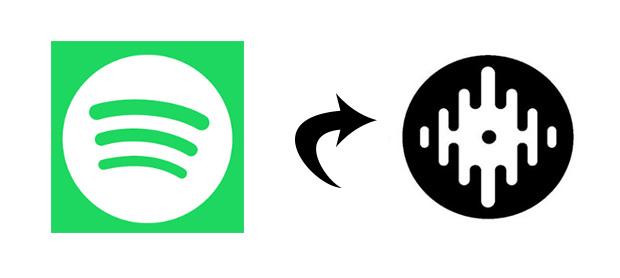



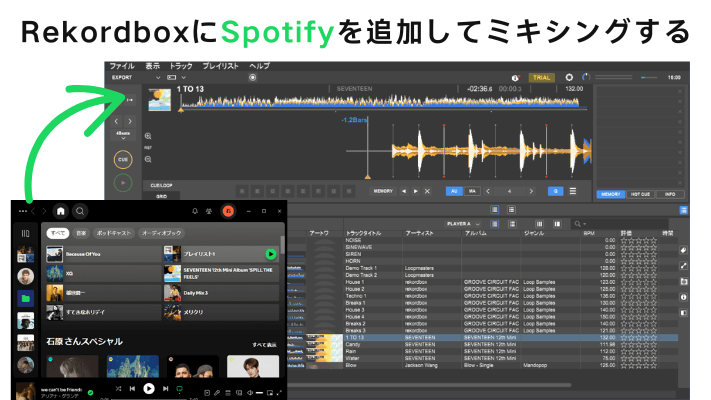

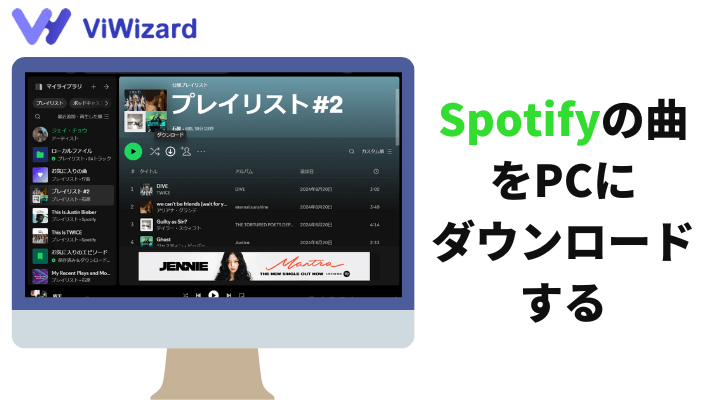
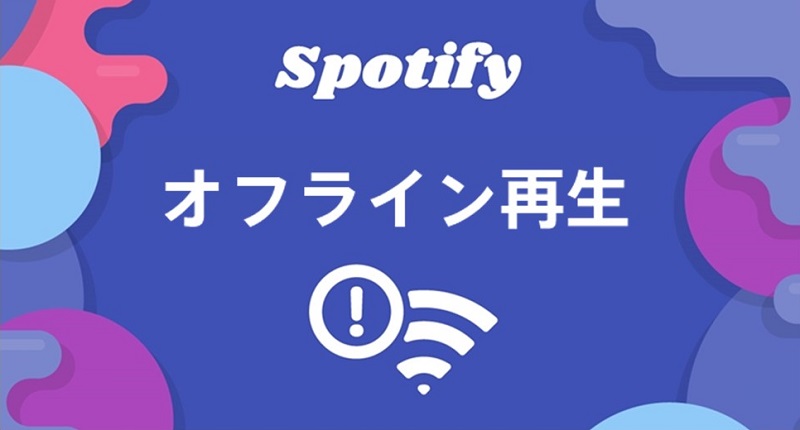

コメントを残す (0)